教程详情
谷歌浏览器怎么安装插件?谷歌浏览器(Google Chrome)是一款深受用户喜爱的浏览器,因其简洁、快速的特点被广泛使用。浏览器插件(Extension)是谷歌浏览器的一大亮点,它可以让用户根据个人需求添加多种功能。无论是提高工作效率、增强浏览体验,还是进行网页开发,插件都可以帮助我们实现各种需求。如果你还不清楚如何在谷歌浏览器上安装插件,接下来就为你提供详细的操作步骤,帮助你轻松完成安装。
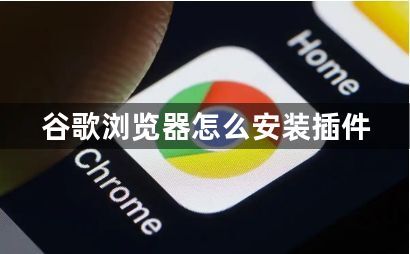
安装插件的步骤
打开谷歌浏览器官网
首先,确保你使用的是最新版本的谷歌浏览器。如果你还没有安装,可以访问谷歌浏览器官网下载并安装浏览器。进入Chrome Web商店
打开浏览器后,在地址栏输入“Chrome Web Store”或直接访问Chrome Web商店。这是谷歌浏览器插件的官方商店,里面提供了成千上万的插件供用户选择。搜索你需要的插件
在商店页面的搜索框中,输入你想安装的插件名称。例如,如果你想安装广告拦截插件,可以搜索“Adblock”。点击搜索按钮,浏览器会显示与之相关的插件列表。选择插件并查看详细信息
选择你需要的插件后,点击插件图标,进入插件的详细页面。在页面中,你可以查看插件的评分、用户评价、更新历史等信息,帮助你判断是否符合你的需求。点击“添加到Chrome”按钮
确定插件后,点击插件页面上的“添加到Chrome”按钮。浏览器会弹出提示,告知插件需要的权限。你可以阅读权限请求,确认无误后点击“添加扩展程序”按钮。插件安装完成
等待插件安装完成。安装成功后,插件图标会出现在浏览器的右上角。你可以点击该图标进行插件设置或管理。管理已安装插件
如果你想查看或管理已安装的插件,可以点击浏览器右上角的三个点(三个竖点的菜单按钮),选择“更多工具” > “扩展程序”。在这里,你可以启用、禁用或删除插件。
通过以上步骤,你就可以轻松地在谷歌浏览器中安装插件,提升浏览器的功能,享受更加个性化的上网体验。如果你在安装过程中遇到任何问题,可以前往谷歌浏览器官网查看常见问题解答,或进行进一步的搜索和学习。









